Navegar por la web es la nueva norma ahora, y no me sorprendería que abrieras varias pestañas en tu navegador Safari. Desde la adopción de la función de múltiples pestañas, es fácil abrir varios sitios web y buscar detalles relevantes de una sola vez.
Pero a medida que abres sitios web, es posible que veas aparecer este mensaje varias veces: Esta página web usando mucha memoria en Safari. Esto suele ir seguido de un mensaje que dice que cerrar esta pestaña puede ayudar a mejorar el rendimiento de los sistemas.
El navegador Safari es muy eficiente cuando se trata de la asignación de recursos, pero cuando se abren varias pestañas esta gestión puede ir mal. Un mensaje como este definitivamente puede alarmarte, pero qué tan serio es esto, y qué se hace para solucionarlo.
He estado usando un Mac durante los últimos 5 años, y este mensaje nos aparece de vez en cuando. Así que aquí es s guía completa para arreglar el – Este sitio web está utilizando la memoria significativa en el problema de Safari Mac.
Safari puede mantener muchas pestañas fácilmente, incluso con 4 GB de RAM. Sin embargo, si su carga de trabajo es mayor, entonces usted comenzará a ver los problemas de rendimiento hasta el punto de que el navegador Safari no será capaz de abrir sitios web normales como Google, Facebook, Reddit, etc.
A continuación se presentan los métodos de solución de problemas paso a paso que le ayudarán a detener este mensaje.
Tabla de contenidos
Cierre las pestañas menos útiles
A veces podemos dar por sentado toda la potencia que tenemos, pero la potencia no es ilimitada. No puedes abrir 100 pestañas en tu navegador Safari y esperar que funcione sin problemas. Yo soy una persona que mantiene varias pestañas abiertas y cambia entre ellas mientras trabaja.
Por lo tanto, es una buena idea para cerrar todas las pestañas irrelevantes cuando no está en uso. Y en caso de que quieras visitarlas más tarde, siempre puedes marcarlas o ponerlas en tu lista de lectura.
Forzar el cierre si está usando mucha memoria en Safari
Algunas páginas web tienen un código muy defectuoso, o yo lo llamo código spaghetti. Es muy poco común tener un sitio web con un mal diseño de código, pero si lo tiene, entonces va a utilizar todos los recursos de su PC. Y como resultado, Safari le lanzará – «Esta página web está usando mucha memoria en Safari. Cerrarla puede mejorar la capacidad de respuesta de su Mac.
En este caso, puede forzar el cierre del navegador Safari y ejecutarlo de nuevo. Cualquier problema de código desordenado se solucionará inmediatamente.
Estos son los pasos para forzar el cierre de Safari en Mac:
- Haga clic en el Apple
 en la esquina superior izquierda.
en la esquina superior izquierda. - Seleccione Forzar la salida en el menú desplegable.
Esto abrirá la ventana de Forzar Salida de Aplicaciones. - Seleccione la opción Safari de la lista.
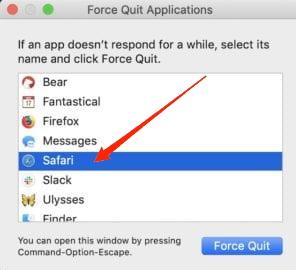
- Haga clic en el botón botón.
Reinicie Safari para ver si el problema se ha resuelto. Si no es así, prueba a reiniciar tu Mac, ya que un simple reinicio puede solucionar diversos problemas, incluido éste.
Utiliza un bloqueador de contenidos y anuncios
En la generación actual de Internet, la mayoría de los sitios web están inundados de anuncios. Estos anuncios utilizan muchos recursos de tu PC, especialmente en los anuncios de vídeo.
Safari es bueno para bloquear la basura innecesaria de código como la información de seguimiento y la información publicitaria como tal. Pero no es perfecto, pero hay otras extensiones de terceros que son buenas para bloquear el contenido para mantener el uso de la CPU al mínimo.
Estos son los pasos para instalar un bloqueador de contenido en Safari Mac:
- Abrir el sitio web de Adblock en el navegador Safari.
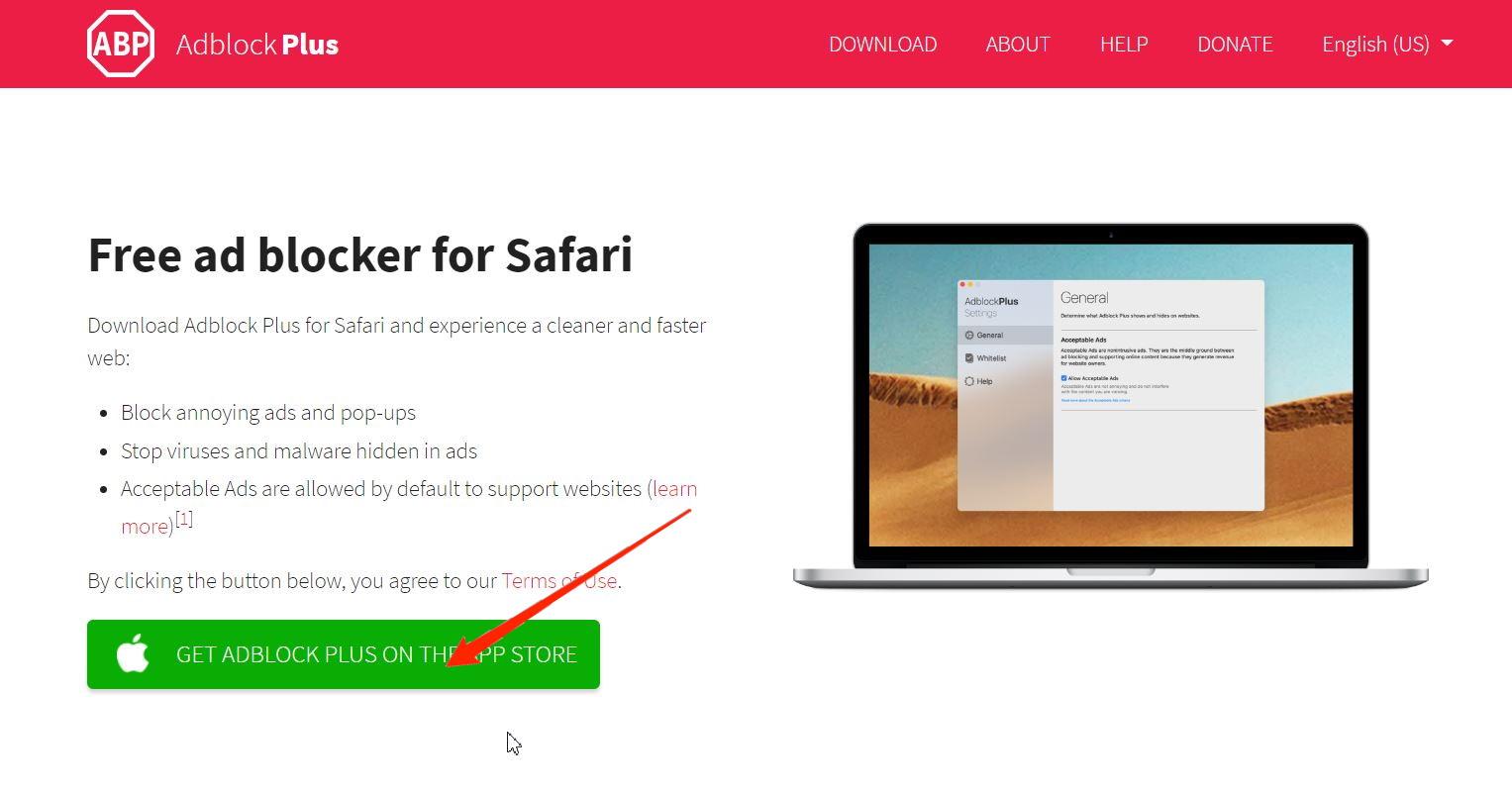
- Descargue e instale el Adblock para Safari Mac extensión.

- Durante la instalación, comparta todos los permisos relevantes como contenido de la página web y historial del navegador.
Ahora Adblock bloqueará automáticamente los recursos pesados que utilizan anuncios, por lo que no verá ningún mensaje de advertencia. Si lo hace, tenemos más métodos para solucionarlo más adelante.
Nuestro sitio se basa en la publicidad para la monetización que nos ayuda a apoyar los proyectos de ley y crear increíble contenido útil de forma gratuita. Por favor, considere la posibilidad de poner en la lista blanca nuestro sitio en adblocker.
Desactivar plug-ins
Los plug-ins son un nombre especial para las extensiones de Safari. Son un pequeño y diminuto programa que tu navegador Safari utiliza para darte una funcionalidad extra.
Pero pueden utilizar gran parte de tus recursos, así que aconsejo a todos mis amigos que mantengan la instalación de plugins al mínimo, sobre todo si tienen el problema de que usando mucha memoria en Safari.
Estos son los pasos para desactivar los plugins en Safari Mac:
- Lanzamiento el navegador Safari en el ordenador.
- Navegue hasta Preferencia… y cambiar a la Avanzado ficha de configuración.
- Habilitar la casilla de verificación para Detener los plug-ins para ahorrar energía.

Esto desactivará todos los plugins que estaban utilizando la memoria del navegador. Ahora sólo tiene que comprobar el navegador Safari para verificar si los sitios web se ejecutan sin problemas.
Borrar la caché del navegador
Caché del navegador es un archivo temporal y la base de datos de almacenamiento en su navegador que ayuda a ciertos sitios web se cargan más rápido y proporcionar una mejor usabilidad. Pero si no se limpia la caché del navegador tiempo para atar, puede ralentizar su navegador y, en algunos casos, arruinar su experiencia de navegación.
El mensaje de error Esta página web está consumiendo mucha energía. Cerrarla puede mejorar la capacidad de respuesta de su Mac a veces se puede arreglar limpiando la caché del navegador manualmente.
Estos son los pasos para borrar la caché del navegador en Safari Mac:
- Lanzamiento el navegador Safari en el ordenador.
- Navegue hasta Preferencia… y cambiar a la Avanzado ficha de configuración.
- Habilitar la marca de verificación para el Mostrar el menú Desarrollo en la barra de menús opción.
 Esto habilitará la nueva pestaña Desarrollar en la barra de menús.
Esto habilitará la nueva pestaña Desarrollar en la barra de menús. - Haga clic en el botón Desarrollar y elija la opción Vaciar cachés opción.
También puede utilizar el atajo de teclado de Safari + + para abrir la ventana de caché vacía.
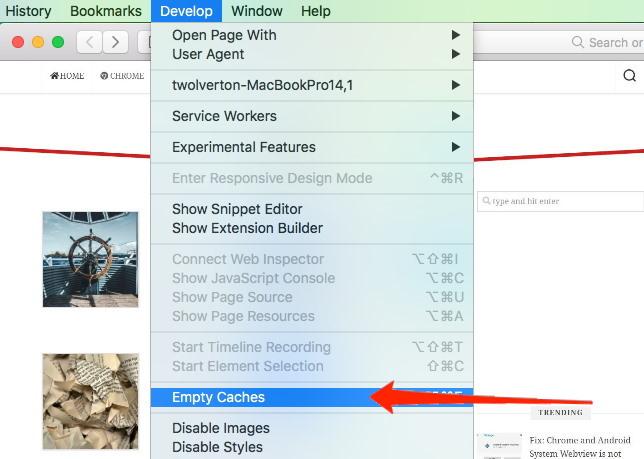
- Elija la opción período de tiempo de la lista desplegable.
- Pulse sobre el botón de comando.
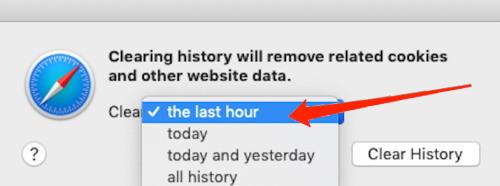
Después de borrar la caché con éxito, todos tus sitios web funcionarán normalmente. Sin embargo, es posible que tengas que iniciar sesión en las cuentas que hayas visitado recientemente y que tengas las cookies borradas.
Comprobar si hay scripts de minería
Algunos sitios web, especialmente los sitios web de minería que utilizan los recursos de la CPU a un ritmo muy rápido, y como resultado, usted puede obtener estos mensajes de error. Si un sitio web como un editor en línea o una herramienta en línea le muestra este mensaje, es comprensible.
Pero si un sitio web normal le muestra el mensaje de error de uso de memoria significativo en Safari, entonces significa que debe estar usando algunos scripts de Minería. Compruebe si el sitio web firma alguna herramienta de detección de minería en línea; si contiene scripts de minería, no utilice el sitio web.
Actualizar Safari y macOS
Los desarrolladores de macOS siguen actualizando el sistema operativo para mejorar la gestión de recursos, la seguridad y el rendimiento. Si tu dispositivo es relativamente viejo y estás usando alguna versión antigua de macOS, entonces definitivamente necesitas actualizar tu sistema.
Estos son los pasos para actualizar el sistema macOS:
- Seleccione Preferencias del sistema de la Manzana
 .
. - Abrir Actualización del software para comprobar automáticamente si hay actualizaciones.
Esto comprobará y le hará saber si hay actualizaciones disponibles. - Haga clic en para actualizar el sistema operativo.

Puede hacer clic en Más información para más detalles sobre la actualización del software.
Actualizar la memoria RAM
La RAM y la CPU son los dos principales factores clave del rendimiento de tu PC. Si por alguna razón tienes que utilizar un sitio web que consume muchos recursos para trabajar o para tu trabajo de investigación en la universidad, necesitas actualizar la memoria RAM de tu Mac.
Actualizar la CPU en el PC Mac no es posible, ya que están soldadas a la placa lógica, y es bastante caro de actualizar. Pero sí puedes actualizar la RAM para obtener un mejor rendimiento.
Conclusión a usando mucha memoria en Safari
Como ves, la gravedad de este problema no es tanta y con una simple solución de problemas, puedes arreglar este problema sin ninguna ayuda profesional.
Ahora bien, si utilizas Internet con mucha frecuencia y necesitas abrir varias pestañas (más de 10), este mensaje te saludará muchas veces. Por lo tanto, es una buena idea actualizar su memoria RAM y otros componentes para satisfacer las necesidades de energía de su PC.
